Onlangs bracht Apple iOS 26 uit, dat veel innovatieve functies op de iPhone en iPad brengt. Helaas zijn er geen oude iPhone-modellen beschikbaar om iOS 26 bij te werken. Soms zijn dingen altijd tegenstrijdig. Als iOS-updates wordt dit besturingssysteem steeds groter en groter. Veel iPhone-gebruikers hebben de klacht dat hun iPhone is gecrasht of is overleden na een software-update. Het is logisch dat een aantal mensen vroegen hoe ze gegevens konden herstellen van een lege iPhone telkens Apple een nieuwe versie van iOS uitbracht. Om u te helpen het verlies van gegevens op de iPhone te voorkomen, gaan we u in dit artikel de beste manieren tonen om gegevens van de dode iPhone te herstellen.
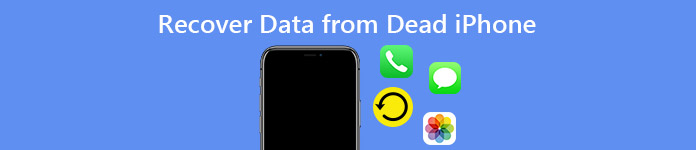
- Deel 1. Herstel dode iPhone-gegevens van iTunes-back-up
- Deel 2. Herstel dode iPhone-gegevens van iCloud-back-up
Als we het hebben over de beste Apeaksoft iPhone-gegevenshersteltool, zou deze verschillende functies moeten hebben. Allereerst zou het de capaciteit moeten hebben om gegevens van een dode iPhone te herstellen onder verschillende situaties, waaronder softwarecrashes, een iPhone die vastzit in een blauw of rood scherm, een bevroren iPhone en meer. En het moet in originele kwaliteit gegevens van een dode iPhone naar computers kunnen herstellen en terughalen. Foto's en video's zijn bijvoorbeeld grote bestanden en moeilijk te herstellen. Maar een professionele iPhone-hersteltool zou foto's en video's moeten kunnen herstellen zonder kwaliteitsverlies. Bovendien moet de beste iPhone-gegevensherstelsoftware alle iPhone-modellen ondersteunen, inclusief de oude inclusief iPhone X/8/7/6/5/4 en de nieuwste zoals 15/14/13/12/11.
Het programma kan aan al deze vereisten voldoen en biedt aantrekkelijkere functies:
1. Herstel gegevens van dode iPhone, iTunes-back-up of iCloud-back-up.
2. Ophalen iPhone-gegevens met originele indelingen en kwaliteit.
3. Extract iPhone-gegevens van gecrashte handsets ongeacht de oorzaak.
4. Support iPhone 17/16/15/14/13/12/11.
5. Hiermee kunt u een voorbeeld van gegevens bekijken voordat u het herstel uitvoert.
6. Compatibel met zowel Windows als macOS, inclusief Windows 11.
Als u klaar bent, beginnen we met het herstellen van iPhone-gegevens met Apeaksoft iPhone Data Recovery op dit moment.
Deel 1. Herstel dode iPhone-gegevens van iTunes-back-up
iTunes is een populaire manier om een back-up van de iPhone te maken. En veel mensen hebben vanwege hun gemak de automatische synchronisatiefunctie op hun iPhone ingeschakeld. Maar als het gaat om het herstellen van gegevens van een dode iPhone, is het een ander verhaal. Ten eerste is iTunes-back-up niet leesbaar op de computer. En de enige manier om iTunes-back-up te gebruiken, is door hem terug te zetten op je iPhone. Blijkbaar is het niet haalbaar voor een dode iPhone. Apeaksoft iPhone Data Recovery kan het iTunes-back-upbestand openen en uw iPhone-gegevens van iTunes naar de computer herstellen.
Stap voor 1. Installeer Apeaksoft iPhone Data Recovery
Deze iPhone data recovery-applicatie heeft een Windows-versie en een Mac-versie. U kunt de juiste versie naar uw computer downloaden en installeren volgens het besturingssysteem.
Download gratis Download gratisSluit de dode iPhone aan op je computer met behulp van de originele USB-kabel. Start iPhone Data Recovery, het zal uw handset automatisch herkennen.
Stap voor 2. Ga naar de herstelmodus van iTunes
Klik op de hoofdinterface op Herstel van het iTunes-back-upbestand tab op de linkerzijbalk om deze modus te openen. Vervolgens worden alle beschikbare iTunes-back-upbestanden weergegeven in de lijst georganiseerd door Laatste back-updatum.

Stap voor 3. Scan iTunes back-upbestand
Kies het recente iTunes-back-upbestand of een bestand dat de iPhone-gegevens bevat die u opnieuw wilt opnemen in de lijst. Klik vervolgens op Start scannen knop om de iTunes-back-up voor herstel te analyseren en decoderen. Zoals hierboven vermeld, kunt u dit doen verwijderde muziek herstellen, foto's, berichten, oproeplogboeken en meer.
Stap voor 4. Herstel gegevens van de dode iPhone
Wanneer het scanproces is voltooid, wordt u naar het detailvenster geleid. Alle gegevens in de iTunes-back-up zijn ingedeeld in categorieën. U kunt een voorbeeld bekijken en bestanden selecteren voor herstel. Als u bijvoorbeeld foto's wilt herstellen van iTunes-back-up, kunt u Filmrol, Fotostream, Fotobibliotheek en App-foto's kiezen. Vervolgens worden alle foto's weergegeven in het rechterdeelvenster, wachtend op uw voorbeeld en selectie.

Klik ten slotte op de knop Herstellen en pak een locatie op in het pop-upvenster om het herstellen van de dode iPhone-gegevens uit de iTunes-back-up te voltooien. U kunt er ook op vertrouwen back-up contacten op iPhone.
Deel 2. Herstel dode iPhone-gegevens van iCloud-back-up
iCloud is een andere manier om gegevens van een dode iPhone te herstellen. Apeaksoft biedt u de mogelijkheid om iCloud-back-upbestanden te bekijken en specifieke gegevens uit de back-upbestanden te extraheren. Dus, in vergelijking met andere methoden, kan deze iPhone data recovery-tool dode iPhone-gegevens snel en gemakkelijk van iCloud naar de harde schijf halen.
Stap voor 1. Schakel over naar de iCloud-back-upmodus
Zorg ervoor dat uw computer is verbonden met een veilig Wi-Fi-netwerk. Start iPhone Data Recovery nadat het op uw computer is geïnstalleerd. tab Herstel van het iCloud-back-upbestand op de thuisinterface. Log vervolgens in op uw Apple ID en toegangscode om de iCloud-back-upmodus te openen.
Download gratis Download gratisStap voor 2. Download het iCloud-back-upbestand
Bekijk alle iCloud-back-upbestanden in het rechtervenster en ontdek het recente back-upbestand voor uw iPhone op basis van Laatste back-updatum. Klik vervolgens op Download om het iCloud-back-upbestand te downloaden.

Tip: Als u dezelfde iCloud-account gebruikt om een back-up te maken van meerdere iDevices, kunt u de back-up voor uw iPhone vinden op basis van de naam.
Stap voor 3. Bekijk dode iPhone-gegevens
Na het downloaden kunt u alle bestanden bekijken die zijn opgeslagen in het iCloud-back-upbestand, ingedeeld in categorieën. En u kunt een voorvertoning van alle inhoud bekijken door gegevenstypen te selecteren. Als u SMS-berichten wilt herstellen, bijvoorbeeld, kunt u selecteren Berichten en Berichtbijlagen opties op de linkerzijbalk om alle berichten weer te geven voor herstel.
Stap voor 4. Gegevens herstellen naar computer
Na selectie, klik op de Herstellen knop en pak vervolgens een map op om de dode iPhone-gegevens te herstellen. Eenmaal geraakt Herstellen nogmaals, de geselecteerde bestanden worden opgehaald op uw computer en herstellen de gegevens van de dode iPhone.

Conclusie
In dit artikel hebben we het gehad over het herstellen van gegevens van een dode iPhone. Hoewel de iPhone een van de meest populaire hightech-apparaten is, is hij verre van perfect. Een paar gebruikers hebben gemeld dat hun iPhone is vastgelopen, vastzit in een blauw, zwart of rood scherm of niet kan worden ingeschakeld. Tegenwoordig slaan mensen veel belangrijke gegevens op hun smartphone op, zoals telefoonnummers van zakenpartners, familievideo's, enzovoort. Gebruikers willen dus graag leren over de gemakkelijkste manier om gegevens te herstellen van een dode iPhone, wanneer hun telefoons niet meer werken. We hebben de gemakkelijkste manier gedeeld om verloren iPhone-gegevens terug te krijgen. Volg onze handleidingen en u kunt iPhone-gegevens eenvoudig herstellen vanuit iTunes-back-up en iCloud-back-up.




